1.他ユーザーのキャビネット表示手順
手順1-1."他ユーザーのキャビネット"リンクを押す
キャビネットメニューの”他ユーザーのキャビネット”を押します。
|
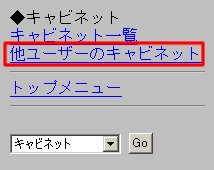
|
手順1-2."ユーザー名"リンクを押す
ユーザー一覧の”ユーザー名”を押します。
|
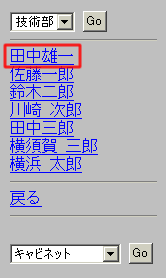
|
手順1-3."フォルダ名"リンクを押す
フォルダ一覧の”フォルダ名”を押します。
|
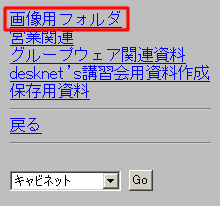
|
手順1-4."ファイル名"リンクを押す
ファイル一覧の”ファイル名”を押します。
|
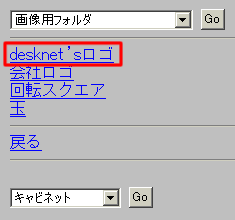
|
● ファイル情報の画面
「フォルダ」「タイトル」「登録日」「最終更新日」「コメント」「添付ファイル」を表示します。
|
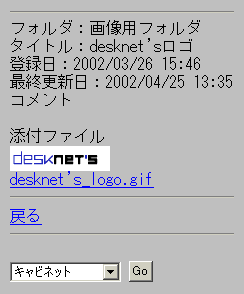
 |